Annuncio pubblicitario
 Esistono due passaggi principali su come avviare un webcomic; creando il sito web e disegnando fumetti. Naturalmente, questo è un po 'semplificato, ma molte persone sono terrorizzate dall'idea di dover creare una buona piattaforma online per i loro disegni.
Esistono due passaggi principali su come avviare un webcomic; creando il sito web e disegnando fumetti. Naturalmente, questo è un po 'semplificato, ma molte persone sono terrorizzate dall'idea di dover creare una buona piattaforma online per i loro disegni.
Non dovrebbero essere. Analogamente ai portafogli fotografici e ai negozi online, altri web designer hanno creato un semplice modello webcomic facile da usare e da mantenere. Hai indovinato, stiamo parlando dell'adattamento di WordPress.
ComicPress [URL rotto rimosso]
ComicPress si marca come Il tema della pubblicazione a fumetti di WordPress; e una buona è. È utilizzato da molte pubblicazioni webcomic popolari, tra cui foxtrot, Player VS. Giocatore (mostrato sotto), Dr. McNinja, Nuklear Power, Vita extra, Starslip e Torta Octupus. Dai un'occhiata a questi siti Web (e altri più pubblicati sul sito Web di ComicPress) per avere un'idea chiara di ciò che è possibile utilizzare questo tema e un paio di componenti aggiuntivi. Davvero, ComicPress si mostra non solo come un'interpretazione amatoriale di una buona piattaforma di pubblicazione a fumetti, ma semplicemente quest'ultima nella sua vera forma.
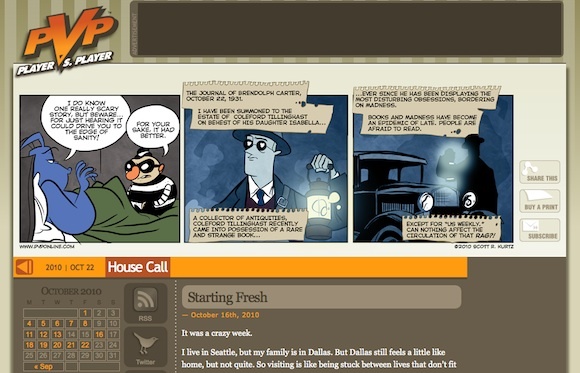
Esistono due modalità di visualizzazione per ComicPress, la vista a fumetti e il blog. Per impostazione predefinita, il blog è mostrato sotto l'ultimo fumetto, proprio come nello screenshot sopra, ma puoi anche visualizzare solo il blog o il fumetto e salvare l'altro per una parte separata del sito.
Installazione di ComicPress per WordPress
In questo tutorial, supponiamo che tu abbia un WordPress valido installazione - cioè, ospitato da te e non da WordPress.com. WordPress è un cosiddetto sistema di gestione dei contenuti, utilizzato come ingrediente principale da una grande quantità di blog (incluso questo), siti Web aziendali, negozi online e presto il tuo webcomic personale. Soprattutto, è completamente gratuito.
Scarica l'ultima versione di ComicPress dal sito web [Broken URL Removed], caricala e decomprimila in wp-content / themes / comicpress. Se il file manager del tuo host di server non supporta l'estrazione di archivi, dovrai decomprimerlo sul tuo computer e caricare I 3 migliori client FTP gratuiti per WindowsFTP è un metodo utile per la condivisione di file e il metodo per caricare file su un host web. Ecco i migliori client FTP che puoi ottenere gratuitamente. Leggi di più ogni file separatamente. È fondamentale seguire questa struttura di cartelle fino alla lettera; i file dei temi devono trovarsi in una cartella "comicpress", tutta in minuscolo o non funzionerà.
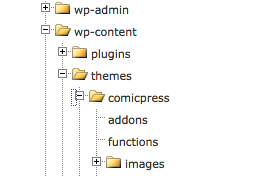
Successivamente, vai su Plugin -> Aggiungi nuovo nella barra laterale di WordPress e installa entrambi ComicPress Manager e il Compagno tematico plugin, come mostrato di seguito. Assicurati di attivarli pure. Ti viene richiesto dopo ogni installazione, oppure puoi farlo in seguito andando su Plugin -> Plugin.
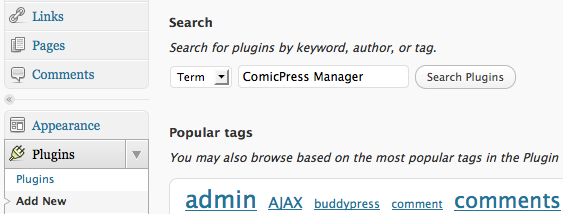
Seleziona Aspetto -> Temi nella barra laterale e attiva il tema ComicPress mostrato nella metà inferiore della pagina, sotto Temi disponibili.
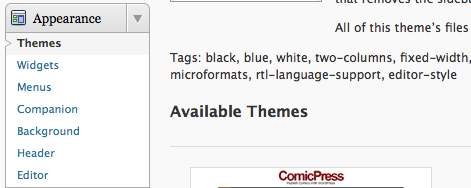
In Messaggi -> Categorie, aggiungi due nuove categorie; "Fumetti" e "Blog". Devi solo nominarli, in modo da poter lasciare vuoti gli altri campi di testo. Se tutto è andato bene, ora hai tre categorie; Fumetti, Blog e Senza categoria.
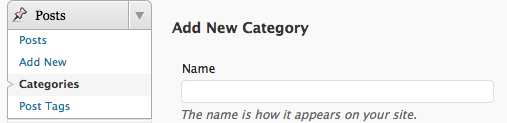
Vai su Post -> ComicPress -> Manager Config, scorri fino alla fine della pagina e fai clic su Prima corsa pulsante. Ciò creerà le strutture di cartelle necessarie per la gestione dei fumetti e la pubblicazione di un feed RSS. Vai anche a Post -> ComicPress -> ComicPress Config e assicurati che l'installazione abbia rilevato le categorie "Blog" e "Comic" che hai creato in seguito.
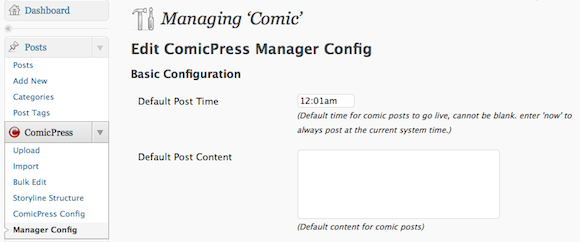
È possibile configurare la configurazione generale di ComicPress in Aspetto -> Opzioni di ComicPress. Le opzioni sono molte, ma autoesplicative. Il più interessante per un'installazione di base è l'opzione per disabilitare blog o commenti sulla pagina di destinazione.
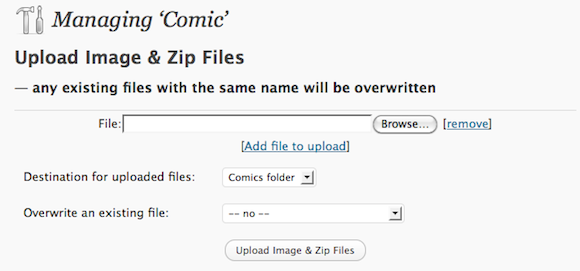
Questa è tutta la configurazione necessaria. Puoi pubblicare il tuo primo fumetto andando su Messaggi -> Comicpress e caricando un doodle. L'immagine deve utilizzare la seguente nomenclatura: AAAA-MM-GG-Nome-del-fumetto.ext, con ext il formato file (ad esempio jpg o png) e il nome del fumetto non contenente mai un solo numero. Caricare la tua immagine in questo modo aggiunge il titolo, la data e la fa apparire sul sito giusto quando carichi.
Hai altre grandi idee webcomic? Fateci sapere nei commenti qui sotto!
Sono uno scrittore e studente di informatica dal Belgio. Puoi sempre farmi un favore con una buona idea per l'articolo, una raccomandazione per un libro o un'idea per una ricetta.

